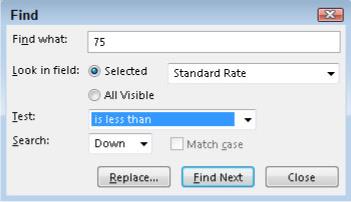Valószínűleg más szoftverekben használta a Keresés funkciót egy szó, kifejezés vagy szám megkeresésére. Ez gyerekjáték a Project 2016 Find funkciójához képest, amely képes megkeresni egy kotrógépet, egy vállalati repülőgépet vagy akár egy személyt! Használhatja a Project Find funkcióját, hogy bizonyos díjszabású erőforrásokat keressen vagy egy bizonyos munkacsoportban keressen.
Az erőforrásokat például kezdőbetűik, maximális hozzárendelési egységeik vagy normál vagy túlóradíjuk alapján keresheti.
Tegyük fel, hogy olyan erőforrást kell találnia, amelynek normál díja kevesebb, mint 50 USD óránként. Vagy szeretne valakit találni, aki több időt tölthet egy feladat elvégzésével, ezért olyan erőforrást keres, amelynek maximális mértékegysége meghaladja a 100 százalékot. (Más szóval, az erőforrás a szokásosnál hosszabb ideig is működhet, mielőtt általánosan elfoglaltnak minősülne . )
Talán olyan anyagi erőforrást kell találnia, amely gallonban mért vegyi anyag, de nem emlékszik a pontos nevére. Ebben az esetben olyan forrásokat kereshet, amelyek anyagcímkéjén a gallon szó szerepel .
Az erőforrás-információk megtalálásához erőforrás-orientált nézetben kell dolgoznia. A feladat információinak megtalálásához feladatorientált nézetben kell dolgoznia.
Először jelenítse meg az erőforrás nézetet, majd kövesse az alábbi lépéseket az erőforrások megkereséséhez a Projectben:
A Feladat lap Szerkesztés csoportjában kattintson a Keresés gombra.
A képen látható módon megjelenik a Keresés párbeszédpanel.
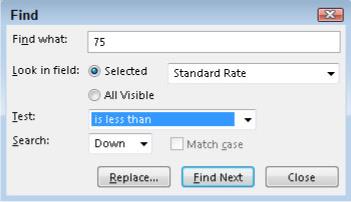
A Keresés funkció használata.
A Keresse meg mezőbe írja be a keresni kívánt szöveget.
Például írja be a 75-öt, ha olyan erőforrást szeretne keresni, amelynek normál díja legfeljebb 75 USD óránként, vagy írja be a vizet, ha olyan erőforrást szeretne találni, amelynek anyagcímkéje ezt a szót tartalmazza.
A Look in Field listából válassza ki annak a mezőnek a nevét, amelyben keresni szeretne.
Az alapértelmezett mező a Név. Ha rákattint a legördülő nyílra, számos különböző mezőt láthat, amelyekben kereshet. Ha például olyan erőforrásokat szeretne keresni, amelyek maximális egység-hozzárendelési százaléka meghaladja a 100 százalékot, válassza a Max. egység mezőt. Vagy válassza a Normál díj lehetőséget, ha az erőforrás óradíja alapján szeretne keresni.
A Teszt mezőben válasszon ki egy feltételt.
Az alapértelmezett érték tartalmazza, de ha a legördülő nyílra kattint, sok lehetőséget lát. Például, ha 100 százaléknál nagyobb mértékegységet keres, a nagyobb, mint a legjobb választás. Ha óránként 75 dollárnál kevesebbet szeretne fizetni, próbálkozzon az Is Less Than lehetőséggel.
Ha inkább az aktuális helyről (vagyis a feladatlistában a kijelölt cellából) szeretne visszafelé keresni, nem pedig előre, válassza a Felfelé lehetőséget a keresőmezőben.
Ha azt szeretné, hogy a szöveg kis- és nagybetűje illeszkedjen, jelölje be a Kis- és nagybetűk egyeztetése jelölőnégyzetet.
A keresés elindításához kattintson a Következő keresése gombra.
Továbbra is kattintson a Következő keresése gombra, amíg meg nem találja a keresett példányt.